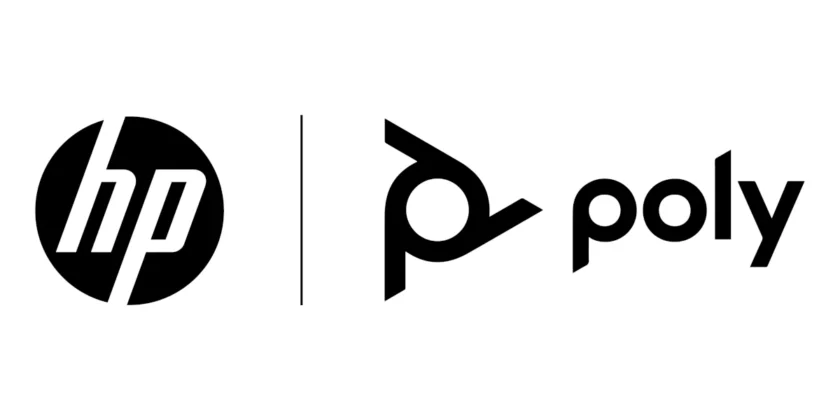Poly Edge EシリーズのIPデスクトップ電話機は、汎用的なIP電話機のシリーズですので、IP電話機として各種クラウドPBXの卓上電話機としてご利用いただいたり、Zoomファームウェア適用によりZoom専用SIPデバイスとして利用可能なZoom認定ハードウェアです。
Zoom PhoneでシームレスなクラウドVoIP体験を実現
Zoom WorkplaceとZoom Phoneは、統合されたビジネスコミュニケーション環境を提供するZoomのエコシステムの一部であり、相互に補完し合う関係にあります。
Zoom Workplaceは、Zoom Meetings、Zoom Chat、Zoom Rooms、Zoom Phoneを含む多機能プラットフォームで、あらゆるコミュニケーションニーズに対応します。その中でZoom Phoneは、クラウドベースの電話サービスとして、音声通話に特化したソリューションを提供します。従来のPBX(構内交換機)に代わる高度な機能を備え、VoIP(Voice over IP)技術を利用することで、どこからでも手軽に通話が可能です。
Zoom Phoneは、Zoom Workplace全体とシームレスに統合されており、Zoom MeetingsやZoom Chatと連携して効率的なコミュニケーションを実現します。たとえば、Zoom Chatでの会話から直接Zoom Phoneを利用して通話を開始したり、Zoom Meetingsの予定を基に通話をスケジュールすることが可能です。この統合により、ユーザーは複数のツールを切り替える手間を省き、ビジネスの生産性を向上させることができます。
Zoom WorkplaceにおけるZoom Phoneの役割は、柔軟でスケーラブルな音声コミュニケーション基盤を提供することで、現代の多様な働き方を支援する重要な要素となっています。
Poly Edge Eシリーズ ラインナップ
-
- Poly Edge E400 PoE【抗菌仕様、802.1x認証、NFC対応】 82M93AA HP(Inc.)

-
- Poly Edge E350 PoE【抗菌仕様、802.1x認証、NFC/Wifi/Bluetooth対応】 82M89AA HP(Inc.)

-
- Poly Edge E220 PoE【抗菌仕様、802.1x認証、NFC/Bluetooth対応】 82M87AA HP(Inc.)

-
- Poly Edge E300 PoE【抗菌仕様、802.1x認証、NFC対応】 82M92AA HP(Inc.)

-
- Poly Edge E450 PoE【抗菌仕様、802.1x認証、NFC/Wifi/Bluetooth対応】 82M90AA HP(Inc.)

-
- Poly Edge E320 PoE【抗菌仕様、802.1x認証、NFC/Bluetooth対応】 82M88AA HP(Inc.)

Poly Edge E450 PoE【抗菌仕様、802.1x認証、NFC/Wifi/Bluetooth対応】 82M90AA HP(Inc.)
https://shop.emission.jp/items/94313534
Poly Edge E400 PoE【抗菌仕様、802.1x認証、NFC対応】 82M93AA HP(Inc.)
https://shop.emission.jp/items/94797640
Poly Edge E350 PoE【抗菌仕様、802.1x認証、NFC/Wifi/Bluetooth対応】 82M89AA HP(Inc.)
https://shop.emission.jp/items/94799824
Poly Edge E320 PoE【抗菌仕様、802.1x認証、NFC/Bluetooth対応】 82M88AA HP(Inc.)
https://shop.emission.jp/items/94806315
Poly Edge E300 PoE【抗菌仕様、802.1x認証、NFC対応】 82M92AA HP(Inc.)
https://shop.emission.jp/items/94806543
Poly Edge E220 PoE【抗菌仕様、802.1x認証、NFC/Bluetooth対応】 82M87AA HP(Inc.)
https://shop.emission.jp/items/94944167
各機種毎の特徴および仕様は、上記のリンクから個別ページでご確認ください。
Zoom Phone 認定電話機(Yealink)も引き続き販売がございます。
詳しくはこちらのページをご覧ください